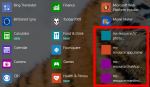 Durch das Upgrade von Windows 8 auf Windows 8.1 kommt es häufig vor, dass im Metro Startmenü kaputte Kacheln angezeigt werden, die man nicht starten oder deinstallieren kann.
Durch das Upgrade von Windows 8 auf Windows 8.1 kommt es häufig vor, dass im Metro Startmenü kaputte Kacheln angezeigt werden, die man nicht starten oder deinstallieren kann.
Das liegt daran, dass dies nur alte Verknüpfungen von Microsofts alten Build-In Apps sind, die in Windows 8.1 durch neue Apps ersetzt wurden.
Doch die alten Verknüpfungen sind trotzdem im Startscreen geblieben.
Und so kann man sie entfernen:
Als erstes im Explorer Ribbon Reiter Ansicht Haken rein bei: Dateinamenerweiterung und Ausgeblendete Elemente. Da der Ordner AppData normalerweise nicht angezeigt wird.
Zum Pfad: C:\Benutzer\Dein Name\AppData\Local\Microsoft\Windows\Application Shortcuts gehen.
Und die jeweiligen Ordner einfach löschen.
Zur Sicherheit vorher noch einmal in den Ordner schauen, ob es der richtige ist.
Danach sollten die alten (kaputten) Kacheln nicht mehr angezeigt werden.
▪ Mehr zu Windows 8.1 bei uns im Blog
Tutorials in unserem Wiki für
▪ Windows 8 und Windows 8.1
▪ sowie speziell nur für Windows 8.1
▪ Ihr habt Fragen? Die könnt ihr gerne in unserem Forum stellen.

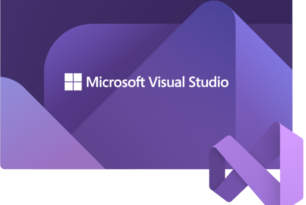






Hab ich bei mir auch, aber noch nix gemacht – 8.1 läuft ja nur nebenher, ich muß mich um mehreres kümmern, da heißt es Prioritäten setzen…
Außerdem sind die ja nur bei „Alle Apps“, da gehe ich recht selten hin. Iwann werde ich da mal aktiv.
Der große Schlag wäre ja, in dem Ordner ALLES zu löschen, grins!
[…] […]